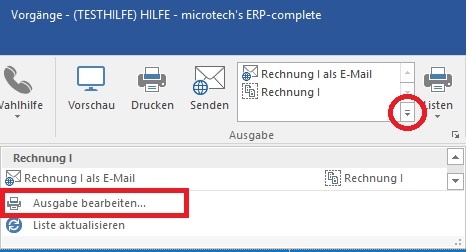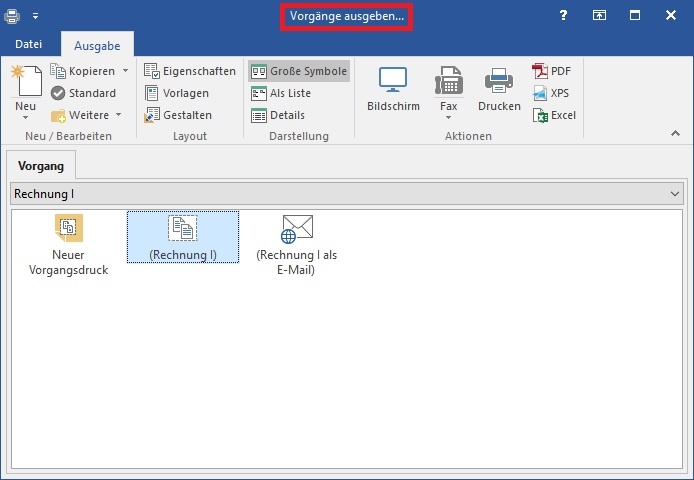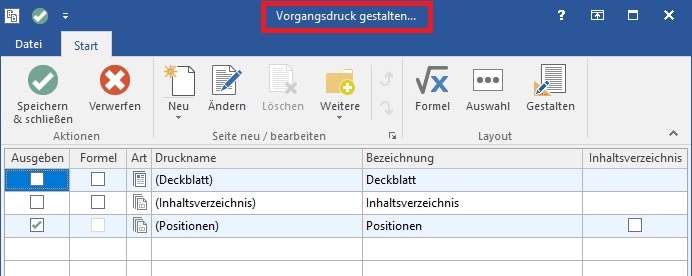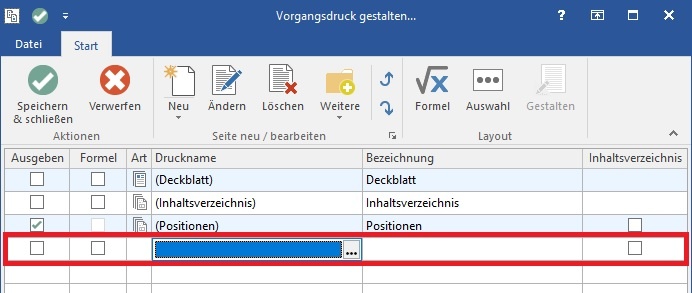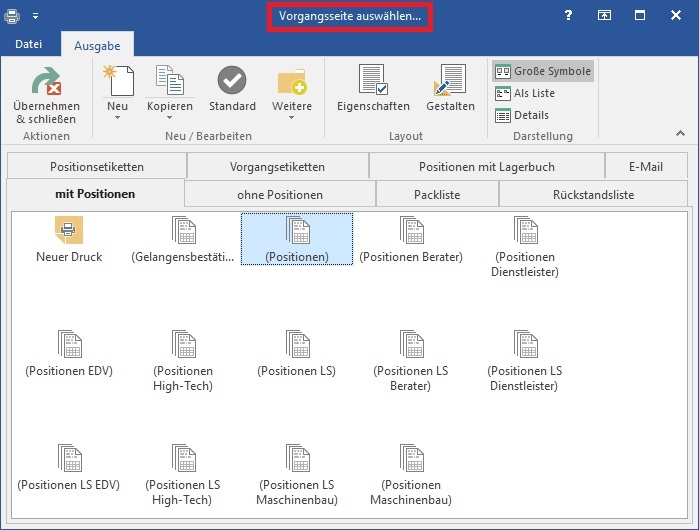...
Als erstes öffnen Sie die Vorgangsbearbeitung und wählen dort einen Vorgang der betreffenden Vorgangsart aus. Klicken Sie auf die Schaltfläche: AUSGEBEN - AUSGABE BEARBEITEN
damit sich das Dialogfenster "Vorgänge ausgeben" öffnet:
Hier werden die Eigenschaften der Drucke als Ganzes (also Druckereinstellungen, etc.) verwaltet.
Wenn Sie hier nun auf die Schaltfläche: GESTALTEN
klicken, öffnet sich ein weiteres Dialogfenster in dem Sie nun den eigentlichen Kopiervorgang durchführen können.
Das Dialogfenster "Vorgangsdruck gestalten" ist für die eigentliche Neuanlage des Layouts zuständig:
Wenn Sie hier die Schaltfläche: NEU
betätigen, erscheint ein weiterer Eintrag in der Auflistung der bisher vorhandenen Layouts:
In dieser neuen Zeile kann nun über die Schaltfläche ein bestehendes Layout oder ein gänzlich neues Layout hinterlegt werden. Es öffnet sich folgendes Fenster:
Hier kann nun explizit gewählt werden, welches Layout Sie generieren wollen, und ob dabei auf ein bereits bestehendes zurückgegriffen werden soll. Wenn diese Auswahl getroffen und mit der Schaltfläche: ÜBERNEHMEN & SCHLIEßEN
bestätigt haben, finden Sie dieses Layout nun in der Übersicht der verfügbaren Vorgangslayouts wieder.